Czasami duża firma lub deweloper włoży wiele wysiłku w świetną funkcjonalność aplikacji, ale zapomina lub brakuje im czasu do zaprojektowania ładnej ikonę. I choć pod względem użytkowym aplikacja jest rewelacyjna, to nie chcemy jej wyciągać do Docka dopóki nie dorobi się ładnej i atrakcyjnej ikony.
Dostosowywanie ikon aplikacji poprzez zamianę istniejącego obrazka na wybrany przez użytkownika jest nie tylko możliwe, ale w OS X także stosunkowo proste. Jeśli zatem chcesz ją zmienić, ponieważ domyślna ikona nie komponuje się dobrze z otaczającymi ją ikonami, ma przestarzałą konstrukcję lub po prostu jej nie lubisz to możesz znaleźć lepszą alternatywę w krótkim czasie …
Zanim przejdziemy do kroków samej zmiany ikony aplikacji Mac, musimy oczywiście mieć wybraną nową ikonę gotową do użycia. OS X wykorzystuje pliki z rozszerzeniem *.icns do ikon aplikacji i najlepiej trzymać się tego formatu jeśli to możliwe ponieważ plik *.icns zawiera wiele rozmiar ikon dla różnych zastosowań. Jeśli używasz innego rodzaju plików, takich jak *.png, to wymiary obrazu powinny być co najmniej 512 × 512 pikseli, aby uniknąć pikselizacji ikony.
Jak zmienić ikonę aplikacji w OS X
Krok 1: Użyj Findera, aby przejść do katalogu Programy w komputerze Mac i wybrać aplikację, dla której chcesz zmienić ikonę. W tym przykładzie pokaże zmianę domyślnej ikony iTunes na ikonkę jaka będzie wykorzystywana w zbliżającym się systemie OS X Yosemite. Komplet takich ikon możecie pobrać tu. Komplet okrągłych ikonek dla ponad 100 najpopularniejszych aplikacji możecie też pobrać tu.
Krok 2: Kliknij prawym przyciskiem myszy aplikację i wybierz opcję „Informacje” (lub naciśnij ⌘ I na klawiaturze).
Krok 3: W lewym górnym rogu panelu Informacje, zobaczysz ikonę aplikacji. Przeciągnij tam nowy plik ikony na oryginał. Upuść ją, kiedy pojawi się zielony „+” na kursorze.
![]()
Alternatywnie, można kliknąć prawym przyciskiem myszy na ikonę nowego pliku i wybierz „Kopiuj” lub wybierz plik i naciśnij ⌘ C, wróć do panelu Informacje i zaznaczając oryginalną ikonę w lewym górnym rogu wcisnąć ⌘ V, aby wkleić nową.
Uwaga: OS X może poprosić o podanie hasła administracyjnego w tym momencie.
Krok 4: Jeśli aplikacja jest już w Docku, nowa ikona nie pojawi się, dopóki się nie wylogujesz. Aby rozwiązać ten problem, otwórz Terminal (Aplikacje> Narzędzia> Terminal), wpisz ’killall Dock” (bez cudzysłowów) i naciśnij klawisz Enter.
Jak powrócić oryginalną ikonę
Jeśli z jakiegokolwiek powodu podejmiesz decyzję o powrocie do oryginalnej ikony aplikacji można łatwo to zrobić.
Krok 1: Użyj FinderA, aby przejść do katalogu Programy w komputerze Mac i wybrać aplikację, dla której chcesz przywrócić ikonę.
Krok 2: Kliknij prawym przyciskiem myszy aplikację i wybierz opcję „Informacje” (lub naciśnij ⌘ I na klawiaturze).
Krok 3: W lewym górnym rogu panelu Informacje, zobaczysz ikonę aplikacji. Kliknij ją, aby ją podświetlić.
Krok 4: Naciśnij klawisz Backspace. Ikona aplikacji powinna zostać przywrócona do stanu pierwotnego.
Uwaga: OS X może poprosić o podanie hasła administracyjnego w tym momencie; wprowadź je i kliknij Enter aby zresetować ikony.
Ta sama technika działa również z ikonami folderów w OS X jeśli zechcesz je zmienić. Wystarczy zastosować te same kroki do dowolnego folderu na komputerze Mac.
Jeśli ten artykuł pomógł Wam nauczyć się czegoś nowego w OS X dajcie znać w komentarzach. Udanych zmian 🙂
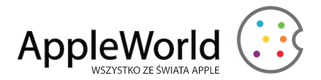




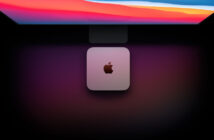
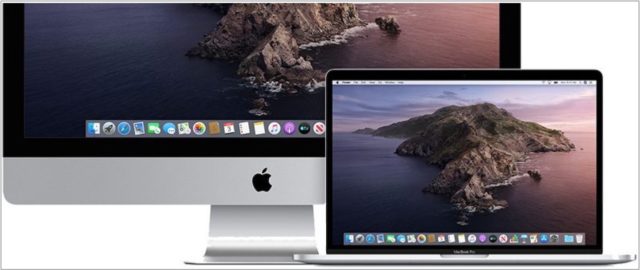
Jeżeli na yosemite chcecie zmienić ikonki to musicie użyć *ICNS. Wrzućcie plik PNG na tę stronę https://iconverticons.com/online/ i pobierzcie ICNS.